Splatoon 3: Як фотографувати (режим фото)
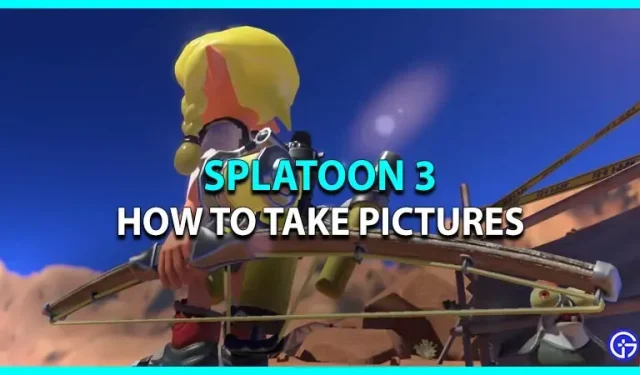
Ця гра є продовженням відомої серії Splatoon, випущеної Nintendo. Ця гра була представлена гравцям з багатьма новими функціями. Окрім цього, є деякі функції, що повертаються, про які гравці вже знають. Функція Photo Mode, яка була недоступна в бета-версії Splatoon 3, тепер доступна після глобального випуску. Перемикач має спеціальну кнопку «Знімок екрана», яку можна зробити за допомогою квадратної клавіші на лівій стороні контролера. Однак режим фото в Splatoon 3 більш деталізований, оскільки дозволяє надати фотографіям додатковий штрих. Дізнайтеся, як фотографувати в Splatoon 3 за допомогою фоторежиму з нашим посібником.
Як робити фотографії в Splatoon 3
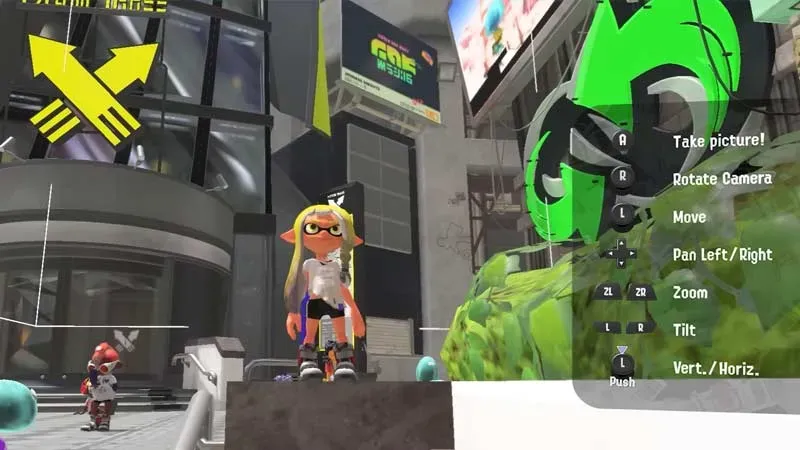
Ось як легко сфотографувати свого персонажа в Splatoon 3:
- Запустіть гру і натисніть кнопку – на контролері.
- Крім того, це активує режим фото в Splatoon 3.
- Звідти ви побачите всі функції, доступні для використання в режимі фото.
- Зробіть фотографію, натиснувши клавішу A в Splatoon 3.
- Крім того, правий джойстик обертатиме камеру, лівий джойстик – переміщуватиме камеру, а кнопки ZL і ZR – збільшувати та зменшувати масштаб.
- Також використовуйте D-pad для панорамування ліворуч або праворуч. Після цього використовуйте клавіші L і R, щоб нахилити камеру.
- Після цього, натиснувши кнопку + на контролері, відкриється нове вікно під назвою Set.
- За допомогою цього ви можете встановити таймер на 3 або 10 секунд. Використовуйте цю функцію, якщо ви хочете зробити фото під час виконання дії.
- Крім того, ви можете додати фільтр до свого зображення та показати такі деталі, як дата, назва місця, псевдонім тощо.
- Після завершення натисніть кнопку – ще раз, щоб вийти з режиму фото.
Ось як робити фотографії в Splatoon 3 за допомогою фоторежиму.



Залишити відповідь